Group Folders Nextcloud: cómo crearlas y compartirlas
Las Group Folders o carpetas de grupo de Nextcloud son directorios configurados por administradores que están compartidos con todos los miembros de uno o varios equipos. La aplicación ideal para gestionarlas es “Team folders”. Además, la función integrada Shares y la app “Teams” ofrecen alternativas interesantes para el uso compartido de archivos.
¿Qué son las Group Folders de Nextcloud?
La función de carpetas de grupo permite crear y compartir directorios en Nextcloud para equipos o grupos de usuarios específicos. Sin embargo, solo los administradores pueden crear carpetas de grupo en Nextcloud. Estos pueden definir con detalle qué grupos tendrán acceso al directorio y quién podrá editar, crear o eliminar archivos. Por eso, esta función resulta especialmente útil para la colaboración en equipos fijos y grupos jerárquicos.
También tienes la posibilidad de definir límites de almacenamiento —las llamadas cuotas— para las carpetas de grupo con el fin de garantizar un uso controlado del espacio de almacenamiento. Como los directorios configurados están asignados a un grupo, los datos se conservan incluso cuando algunos miembros abandonan el grupo. Para acceder a las carpetas de grupo, es necesario tener una cuenta de Nextcloud. Sin embargo, se pueden compartir archivos con personas externas mediante la función de compartir.
Team folders: la app de Nextcloud para carpetas de grupo
Para crear y gestionar carpetas de grupo, se recomienda usar la app Team folders (antes conocida como “Nextcloud Group folders”). Al igual que todas las Nextcloud apps, puedes instalar y activar esta aplicación desde la tienda de aplicaciones integrada en el software en la nube. Para ello, inicia sesión con permisos de administrador y ve a la tienda. Después, escribe “Team folders” en el campo de búsqueda e instala el plugin haciendo clic en “Descargar y activar” (Download and enable).
)
Con su Nextcloud administrado, IONOS te ofrece una solución potente y segura en la nube que te permite mantener el control total sobre tus datos. Puedes ampliar tu nube de forma flexible con aplicaciones sin necesidad de encargarte de su administración gracias al servicio gestionado. Además, puedes disfrutar de otras ventajas y funciones, como la integración de IA, un soporte personalizado y la integración con WebDAV.
Crear y compartir carpetas de grupo en Nextcloud: guía paso a paso
Las siguientes instrucciones detallan cómo crear y compartir directorios de grupo. Si deseas crear carpetas de grupo en Nextcloud, sigue estos pasos:
- Inicia sesión a través de la interfaz web con una cuenta que tenga permisos de administrador.
- Haz clic primero en el icono de tu perfil y luego en la opción “Ajustes de administración”. Después, dirígete a la sección “Carpetas de grupo” (Group folders).
- Introduce el nombre de la carpeta de grupo en el campo “Nombre de carpeta” (Folder name) (a la izquierda del símbolo +) y confirma la entrada haciendo clic en “Crear” (Create).
- La carpeta recién creada aparecerá ahora en la lista de directorios de grupo.
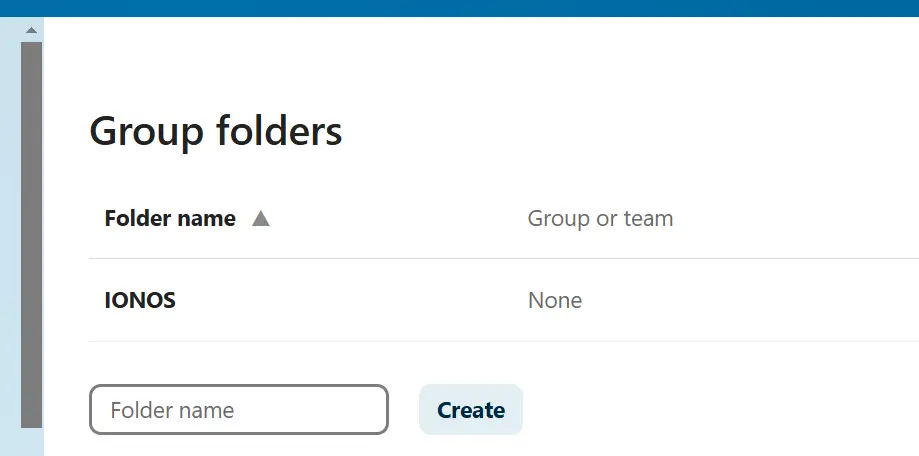
Después de crear una carpeta de grupo en Nextcloud, verás que aparece como None en el apartado de pertenencia a grupos. Si quieres compartir la carpeta con un grupo, hazlo de esta manera:
- Para editar la pertenencia a grupos, haz clic en el icono del lápiz.
- Selecciona en la lista el o los grupos con los que quieres compartir la carpeta.
- A continuación, configura los permisos según lo necesites: escritura (
Write), compartir (Share) y eliminar (Delete). - Por último, recarga la interfaz web en la ventana del navegador. Ahora verás que en la sección de pertenencia a grupos aparece el grupo que acabas de añadir.
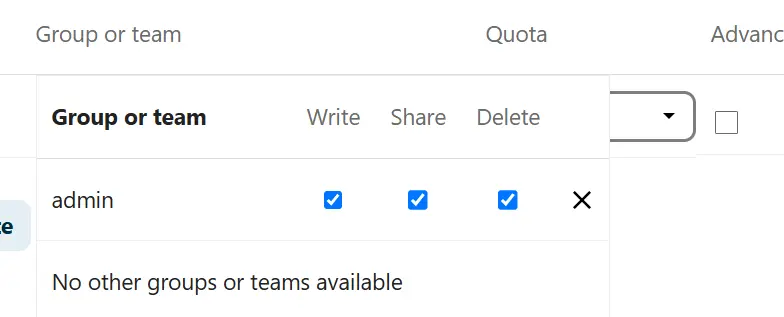
¿Qué alternativas existen a las Group Folders de Nextcloud?
Además de las carpetas de grupo, Nextcloud ofrece otras formas de compartir archivos o carpetas con otras personas. Una primera alternativa es la función de compartir integrada, que puedes usar mediante el icono de compartir (junto a los archivos o carpetas). Desde el punto de vista técnico, este tipo de comparticiones funciona como un enlace simbólico, lo que conlleva dos desventajas:
- Las comparticiones siempre pertenecen al usuario que comparte. Si esa persona abandona la empresa o su cuenta se elimina o bloquea, los demás usuarios ya no podrán acceder al contenido compartido. Además, los destinatarios de la compartición no tienen cómo intervenir si se eliminan datos importantes.
- Los usuarios pueden mover y renombrar los elementos compartidos, lo que en el peor de los casos puede dificultar la localización del contenido compartido. En cambio, las Nextcloud Group Folders tienen un nombre uniforme y están almacenadas en el mismo lugar para todos los usuarios.
Otra alternativa para la organización de archivos entre varios usuarios es la app Teams (anteriormente llamada Circles). Esta extensión, que ya viene integrada por defecto en Nextcloud, permite compartir archivos y carpetas entre equipos autogestionados, sin necesidad de intervención por parte de los administradores. Esto facilita una autogestión estructurada, por lo que la aplicación es especialmente útil en escenarios o proyectos sin jerarquías claras. En principio, cualquier usuario puede crear equipos. Sin embargo, esta opción presenta las mismas desventajas que la forma clásica de compartir archivos.
- Control total de datos
- Fácil de administrar
- Agrega fácilmente aplicaciones y herramientas de colaboración

